每個瀏覽器都提供自訂主頁或新標籤頁的選項。在 Google Chrome 中,此選項位於頁面的右下角。然而,如果缺少自訂 Chrome 按鈕,這裡是如何取回它。
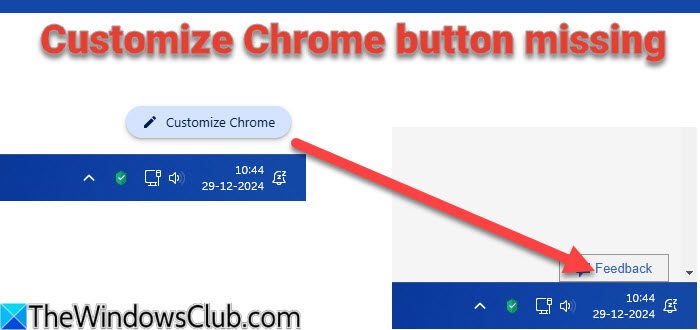
缺少自訂 Chrome 按鈕
以下解決方案將協助您找回自訂 Chrome按鈕:
- 將 Google 設定為預設搜尋
- 自訂 Chrome
- 使用 Google 帳戶登入
- 刪除任何新標籤頁擴充功能。
如何恢復自訂 Chrome 按鈕
1]將Google設定為預設搜索
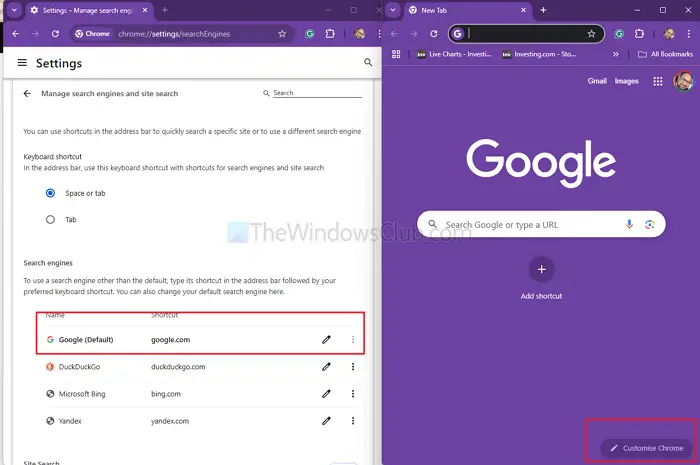
您需要將 Google 搜尋設定為預設搜索,以使「自訂 Chrome」按鈕出現在右下角。
前往chrome://設定/搜尋並將其更改為 Google 搜尋。一旦您開啟新選項卡,該按鈕就會立即出現。
發生這種情況是因為您設定為預設的每個搜尋引擎都有其自訂新標籤頁的方式。當您嘗試 Bing、DuckDuck Go 或其他工具時,也會發生相同的情況。
讀:
2]自訂Chrome外觀
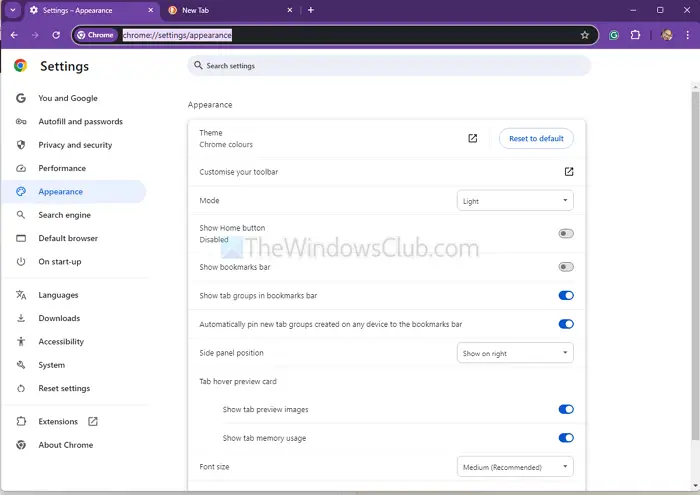
如果您將 Google 作為預設搜索,但仍然看不到該選項,您可以轉到chrome://設定/外觀並定制它。但是,除非您更改搜索,否則有些事情將會受到限制。
3]使用Google帳號登入
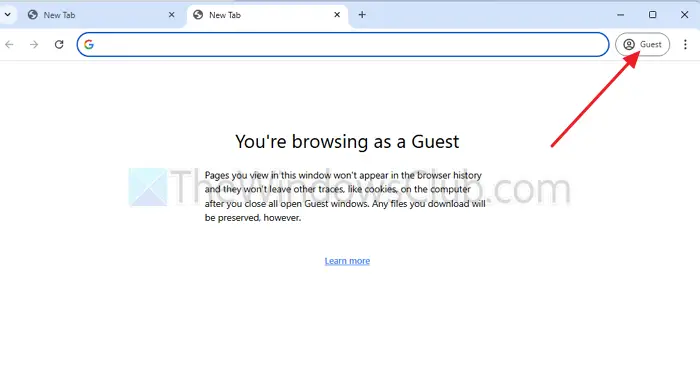
如果您在使用 Chrome 時未登入 Google 帳戶或,沒有辦法定制它。
點擊右上角的訪客圖標或類似帳戶的圖標,然後使用您的 Google 帳戶登入。按Ctrl + Tab,您應該會看到“自訂 Chrome”按鈕。
如果您已登錄,請登出,然後重新登入 Google 帳戶。它應該對你有幫助。
讀:
4]刪除任何新分頁擴展
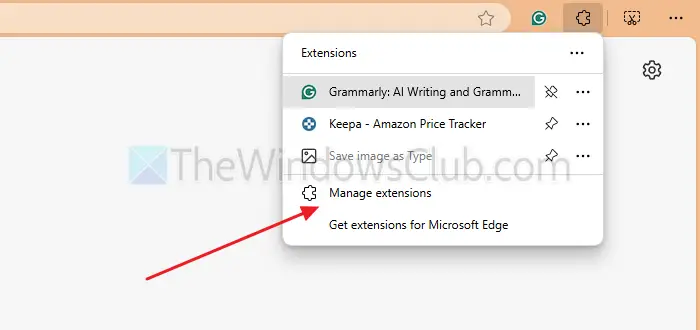
許多擴充功能允許您。有時,擴充功能會在不確認的情況下執行此操作。要修復此問題,您需要檢查擴充功能清單並停用任何控制新標籤頁的擴充:
- 打開 Chrome,然後點擊右上角的擴充功能圖標
- 關閉提供擴展的開關,這可能會導致問題。
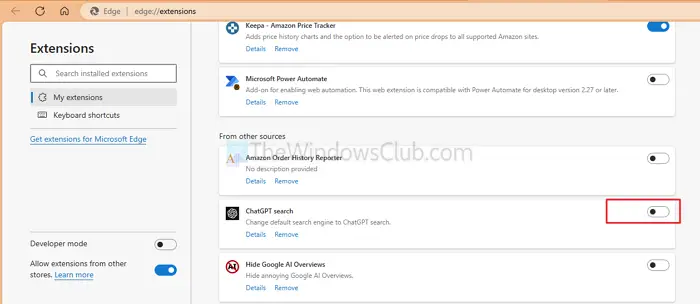
- 重新啟動 Chrome 並檢查問題是否已解決。
我希望這有幫助。
「自訂 Chrome」按鈕是必要的嗎?
不會,該按鈕主要用於個人化,不會影響瀏覽器的核心功能。因此,如果您想切換到計劃新標籤,它效果很好。
更新瀏覽器後,我可以獲得“自訂 Chrome”按鈕嗎?
是的,更新 Chrome 或切換到預設主題可能會恢復該按鈕,因為它受到自訂配置或實驗功能的影響。
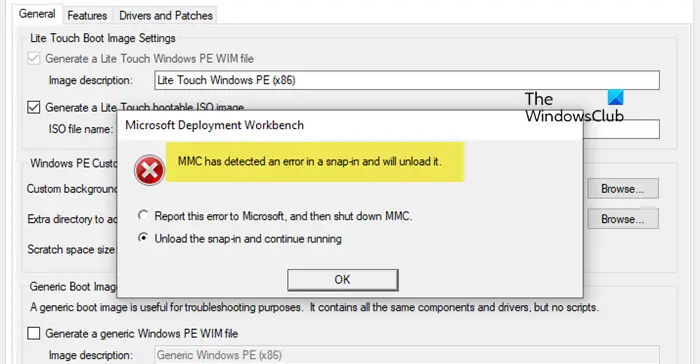
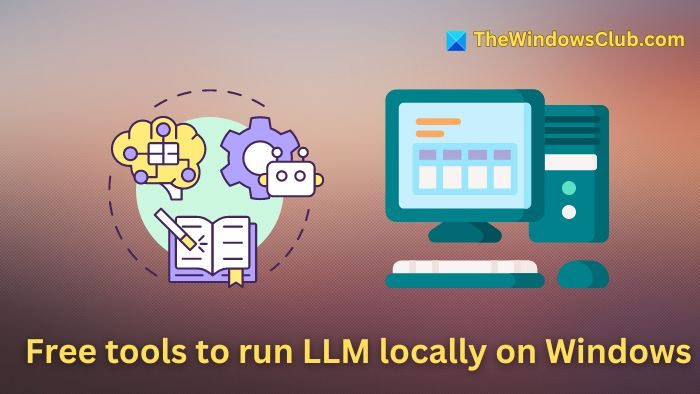

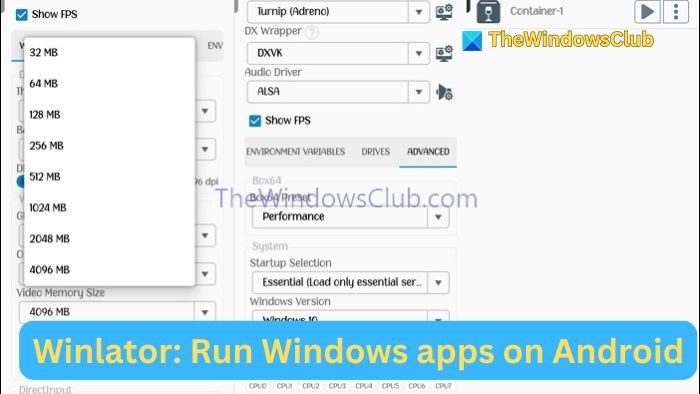

![Steam Client Service 服務啟動失敗 [修復]](https://sclub.homes/tech/blogs/wp-content/uploads/2024/12/steam-client-service-failed.jpg)